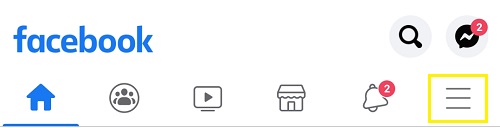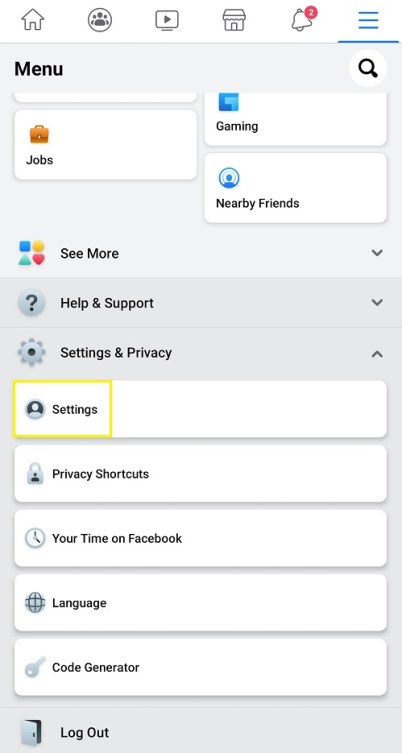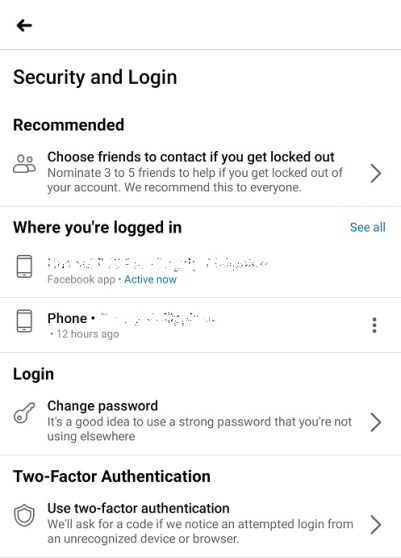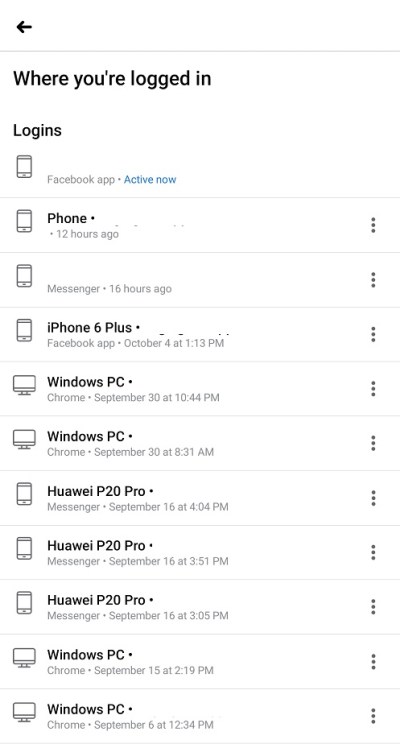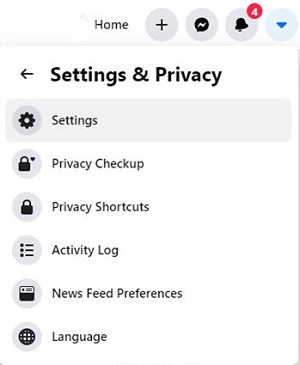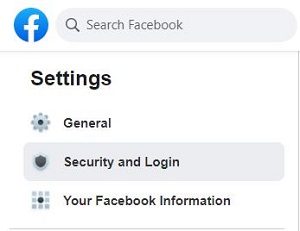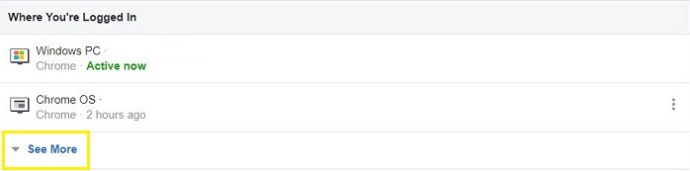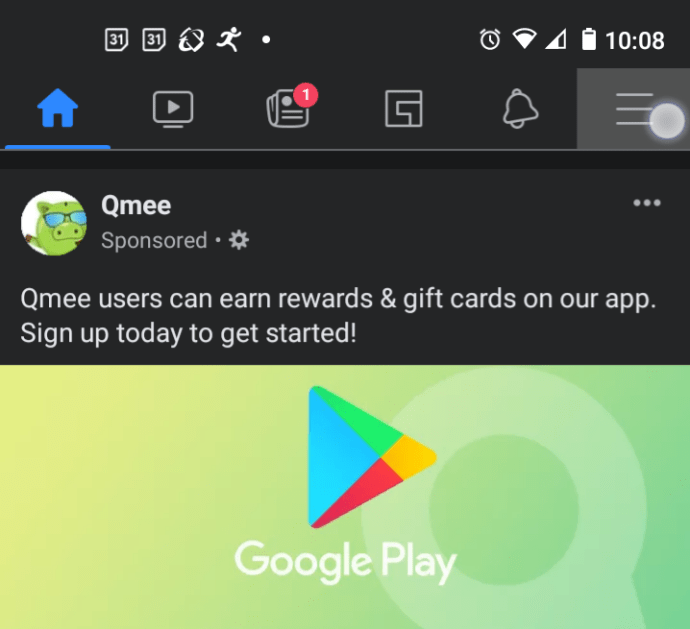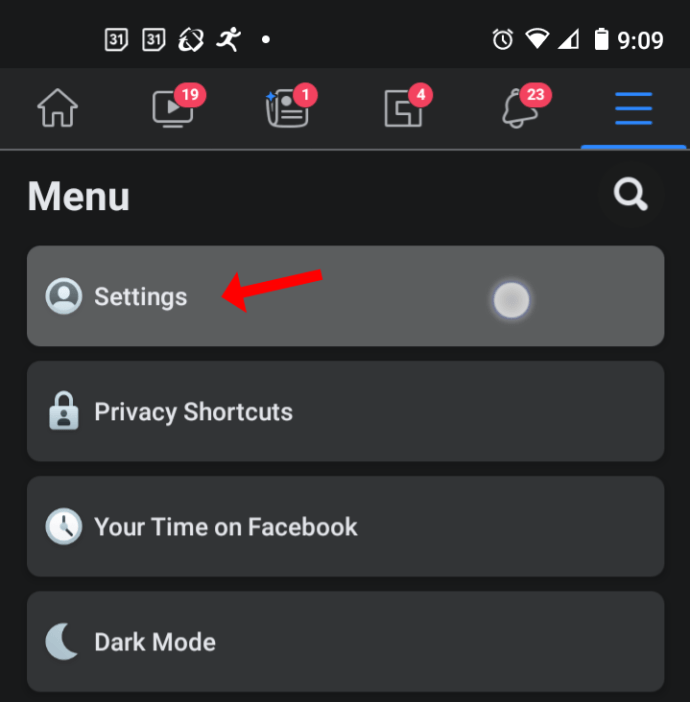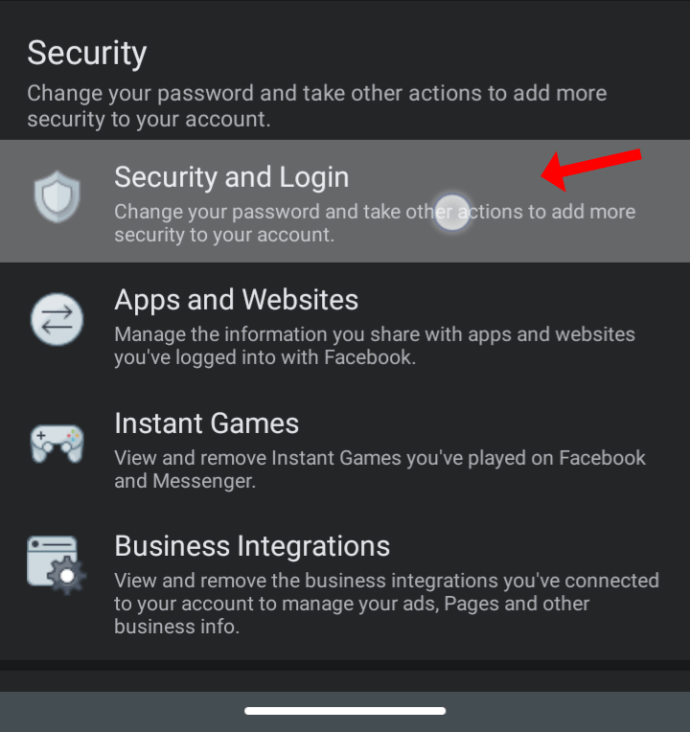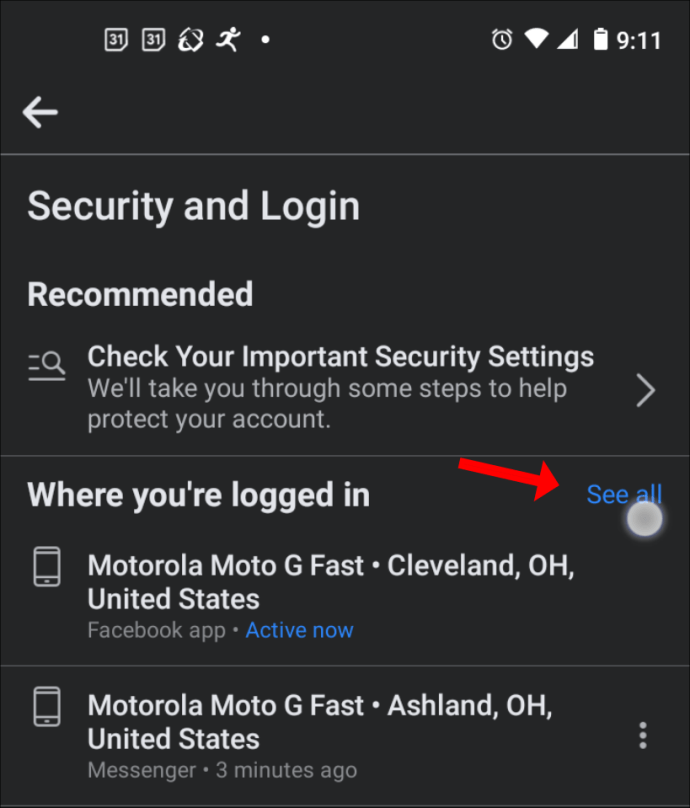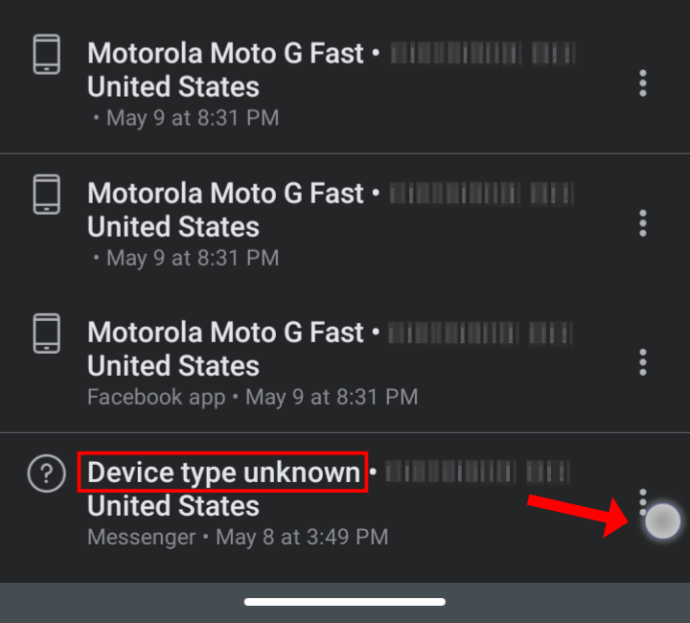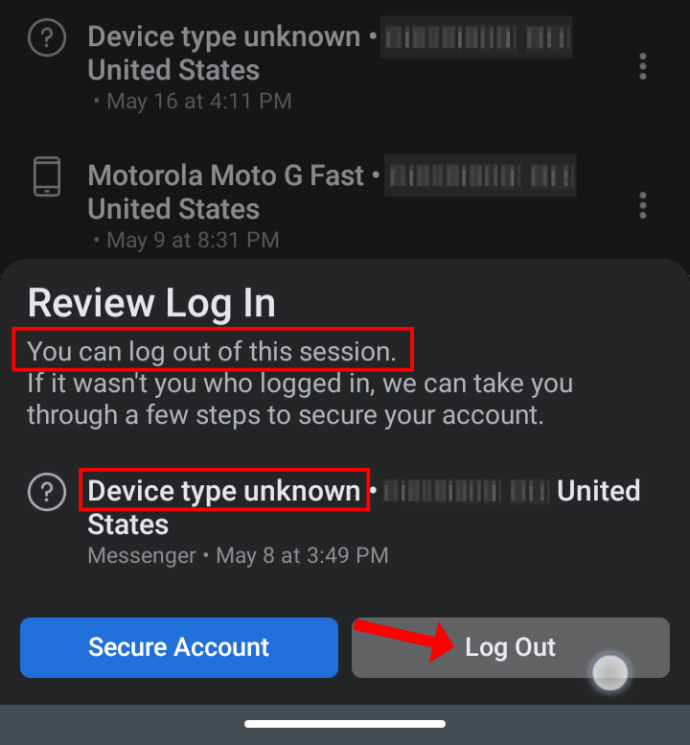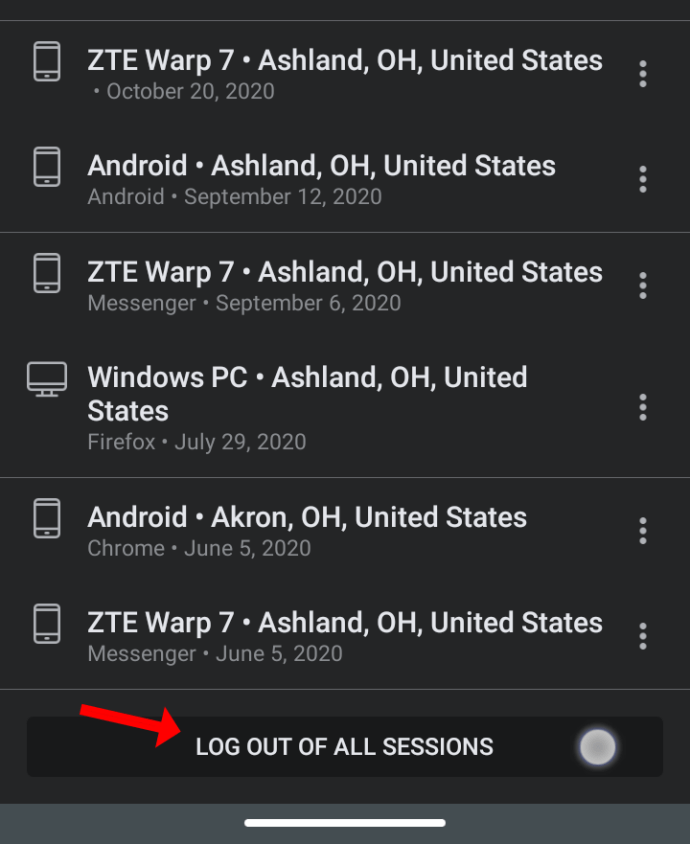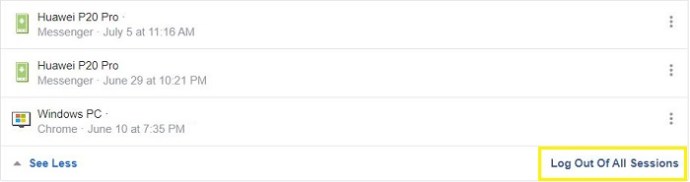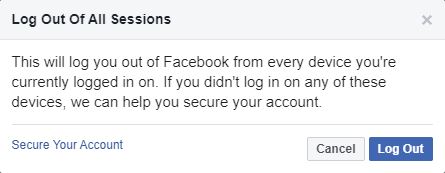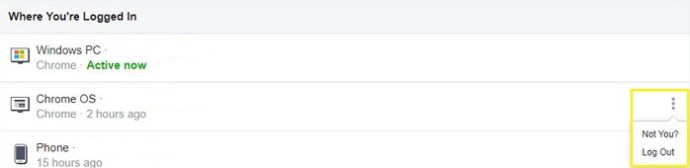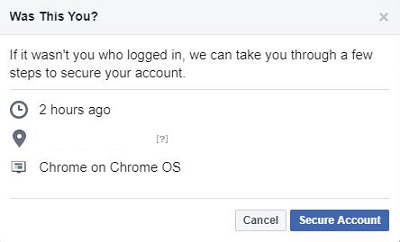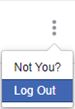Гиганты социальных сетей, такие как Facebook, не застрахованы от проблем безопасности. Компания неоднократно боролась со взломом, и сейчас это обычное явление. Если вы недавно заметили странную активность в своей учетной записи Facebook, вероятно, вас взломали.

Это была фотография, которую вы не помните, или изменение, которое вы не узнали в своей ленте? В этой статье мы покажем вам, как узнать, использует ли кто-то вашу учетную запись Facebook.
Как увидеть последнее активное использование на Facebook
Прежде чем ломать голову и думать о том, каким должен быть ваш новый пароль и сколько времени у вас есть, чтобы среагировать, рассмотрим еще один шаг.
Вы можете узнать, использовал ли кто-то еще вашу учетную запись Facebook, проверив последний активный статус. Facebook включил эту функцию несколько лет назад, чтобы отслеживать ваши входы в систему и отмечать подозрительные сеансы.
Имейте в виду, что у Facebook не будет точного местоположения каждого входа в систему. Некоторые могут быть далеко; все зависит от того, где вы находитесь в мире и где находится сервер. Тем не менее, вы по-прежнему будете иметь дату и время, а также то, какое устройство использовалось для получения доступа.
У Facebook очень много настроек. Часто бывает трудно сориентироваться во всех из них. Как, например, вы должны найти историю активности на Facebook? Вот как это сделать.
Получите историю Facebook с iPhone или Android
Большинство людей используют Facebook на своих телефонах, поэтому вот как проверить историю входов в систему с помощью приложения Facebook:
- Откройте приложение Facebook и коснитесь «Три горизонтальные линии» в правом верхнем углу.
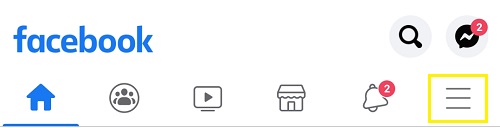
- Прокрутите вниз до раздела «Настройки и конфиденциальность» и выберите "Настройки."
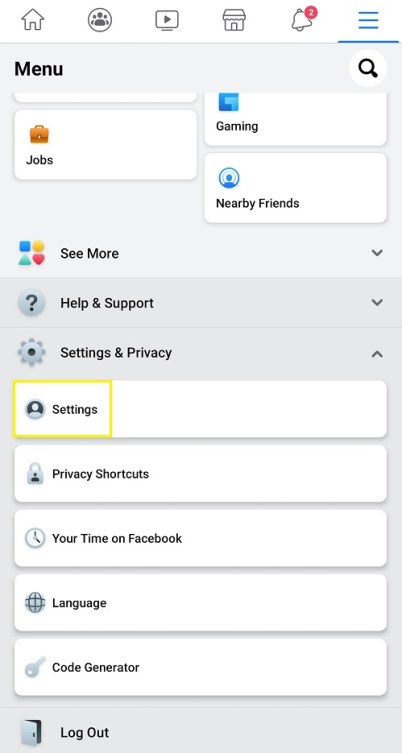
- В разделе «Безопасность» выберите «Безопасность и вход». Вы окажетесь на странице с разделом «Где вы вошли в систему». Facebook покажет вам статус «Активен сейчас» синими буквами. Это должно быть то устройство, которое вы сейчас используете.
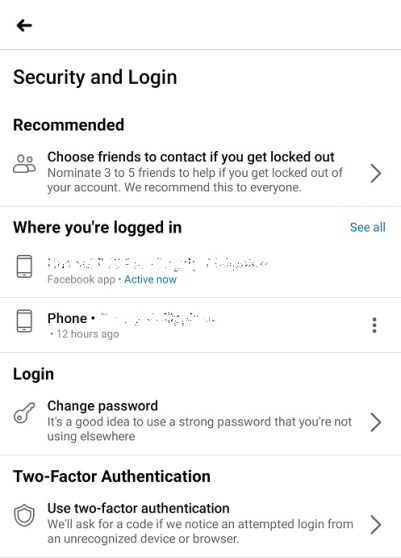
- Если вы хотите увидеть больше, нажмите на синий "Увидеть все" вариант справа. Вы увидите последние активные сеансы, включая приблизительное местоположение, тип / модель устройства и время последнего входа в систему.
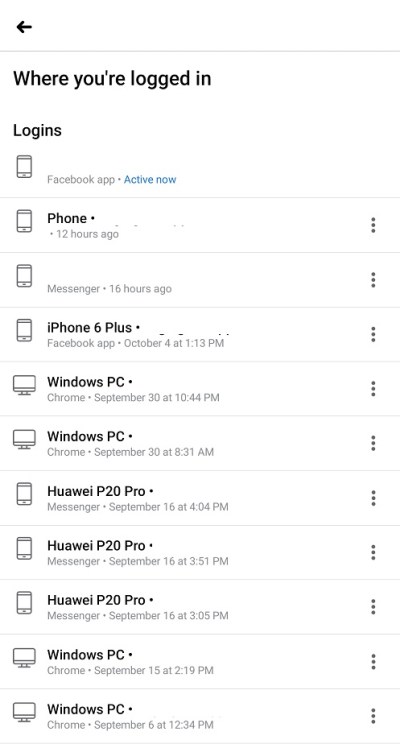
Если вы видите устройство или местоположение, которое не знаете, нажмите на три вертикальные точки. Затем выберите «Выйти».

Вы также можете нажать на опцию «Безопасная учетная запись» на этой странице. Эта кнопка поможет вам изменить пароль и другие функции безопасности Facebook.
Получите историю Facebook с ПК или MAC
Если вам удобнее перемещаться по веб-порталу Facebook, чем по приложению, вы можете проверить историю входов в систему с помощью этого метода.
Общая концепция такая же. Учитывая, что веб-сайт и приложение имеют некоторые существенные различия в пользовательском интерфейсе (UI), лучше всего перечислить все шаги, необходимые для веб-сайта. Вот что вам нужно сделать:
- Войдите в свою учетную запись Facebook, затем нажмите на маленький «нисходящий треугольник» в правом верхнем углу экрана.

- В «раскрывающемся меню» выберите «Настройки и конфиденциальность», затем выберите «Настройки».
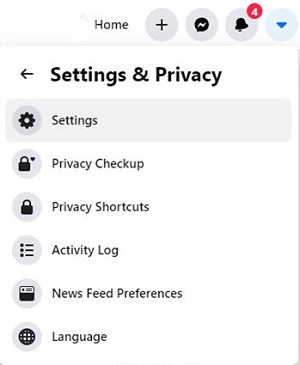
- На панели слева выберите «Безопасность и вход».
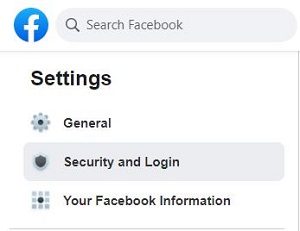
- Вы также можете увидеть опцию «Где вы вошли в систему». Отображается текущий активный сеанс и отображается зеленый статус «Активен сейчас». Если вы хотите увидеть все сеансы, нажмите синюю опцию «Узнать больше», и меню развернется.
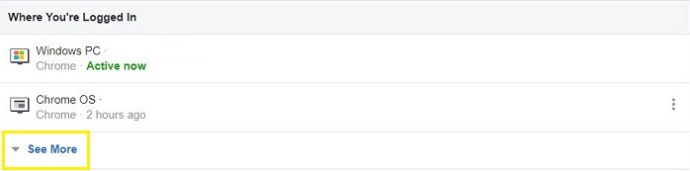
Это все, что нужно для просмотра истории Facebook с ПК или Mac.
Как выйти из устройств в Facebook
Обнаружить подозрительное устройство или активность может быть достаточно просто, но что вы должны делать, когда узнаете эту информацию?
Вы можете проверить свою последнюю активность на Facebook с помощью телефона, планшета или компьютера, выполнив всего несколько простых шагов. Лучше всего выйти из системы с незнакомых устройств или выйти из системы на всех устройствах, чтобы быть в безопасности.
Это полностью зависит от вас. К счастью, в отличие от некоторых социальных сетей и веб-сайтов, Facebook предоставит вам оба варианта. Вот как это сделать.
Выйти из определенного устройства в Facebook с помощью iOS или Android
Если вы хотите, чтобы ваши текущие устройства были подключены к Facebook, вы всегда можете легко выйти из неизвестного устройства.
- Запустите Facebook на iOS или Android, затем нажмите "Меню" в правом верхнем углу.
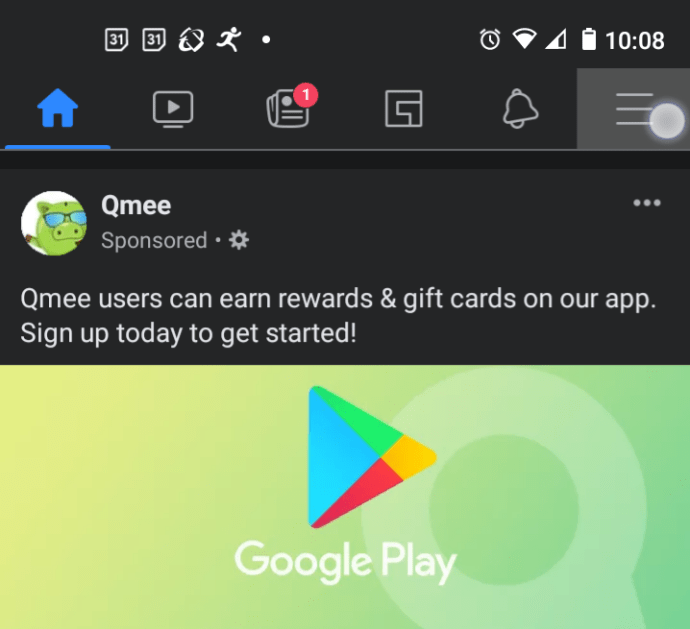
- Выбирать "Настройки."
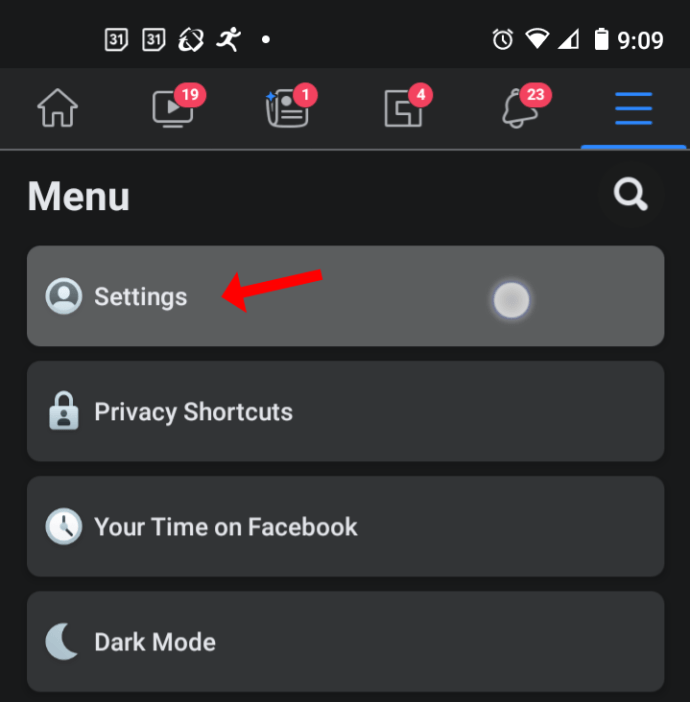
- В меню «Безопасность» нажмите на «Безопасность и вход».
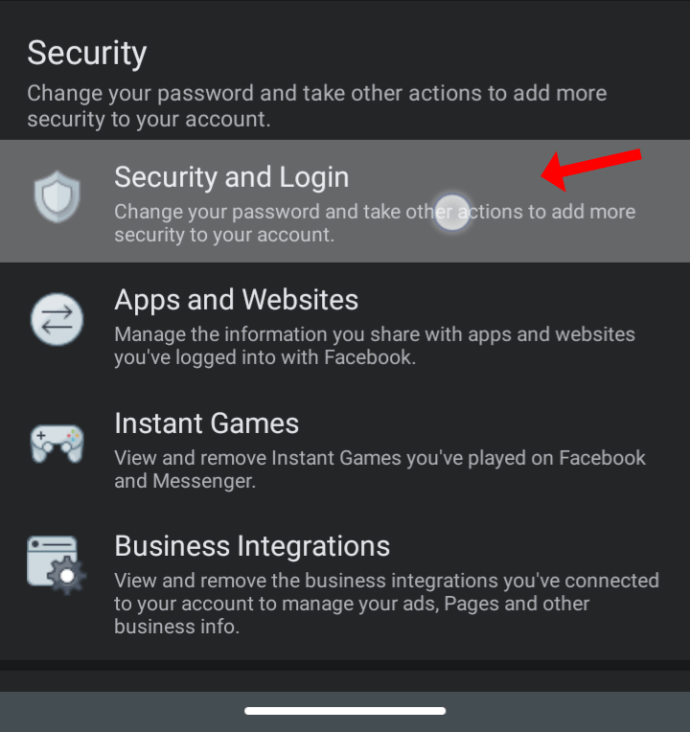
- Выбирать "Увидеть все" чтобы открыть весь список устройств.
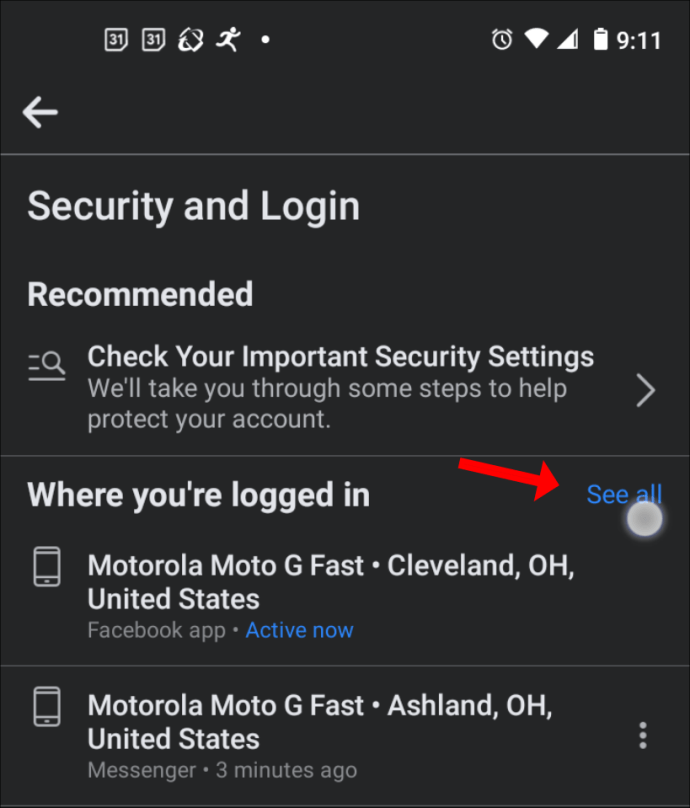
- Нажмите «Многоточие» значок (три вертикальные точки), чтобы открыть сведения об активности выбранного устройства.
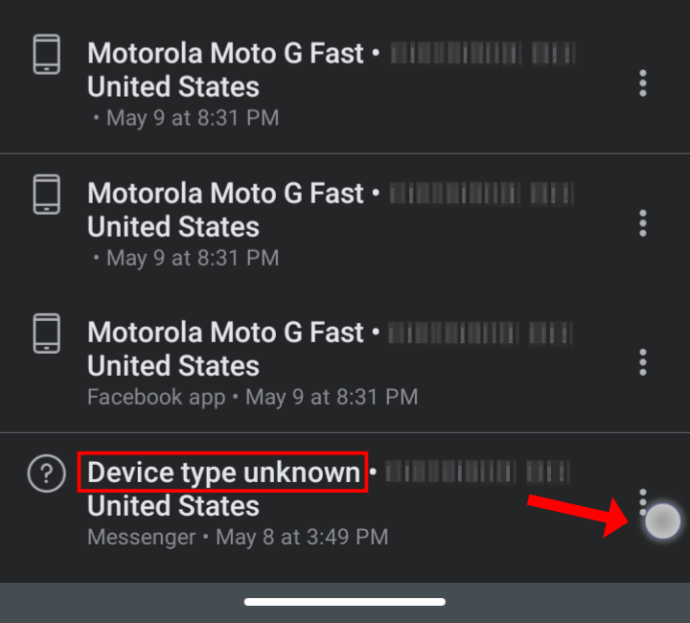
- Выберите «Выйти» для выбранного устройства.
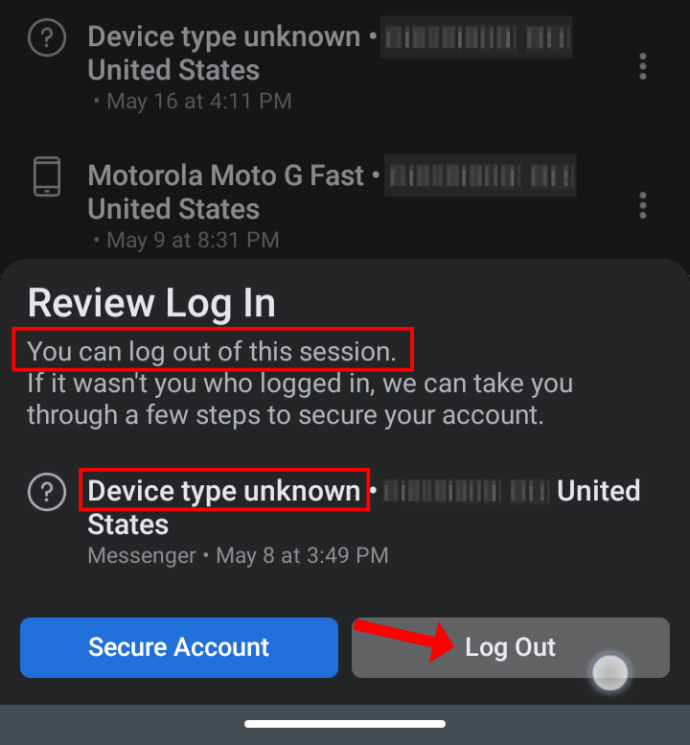
Устройство, на котором вы вышли из Facebook, больше не будет иметь доступа, пока не войдет снова, если это возможно. Если кто-то получил доступ к вашей учетной записи, и вы измените свои учетные данные, этого больше не повторится на этом конкретном устройстве. Если устройство снова появится позже, это может быть одно из ваших устройств, даже если оно отображается как неизвестное устройство. Тем не менее, все еще возможно, что хакер может взломать и ваш новый пароль для входа.
Выйти из всех устройств сразу в Facebook с iPhone или Android
Если единственным устройством, которое вы используете для выхода в Интернет, является ваш смартфон или вы его предпочитаете, выход из системы со всех устройств в Facebook - лучший способ.
- Откройте приложение Facebook и перейдите к «Меню -> Настройки -> Безопасность и вход -> Посмотреть все».
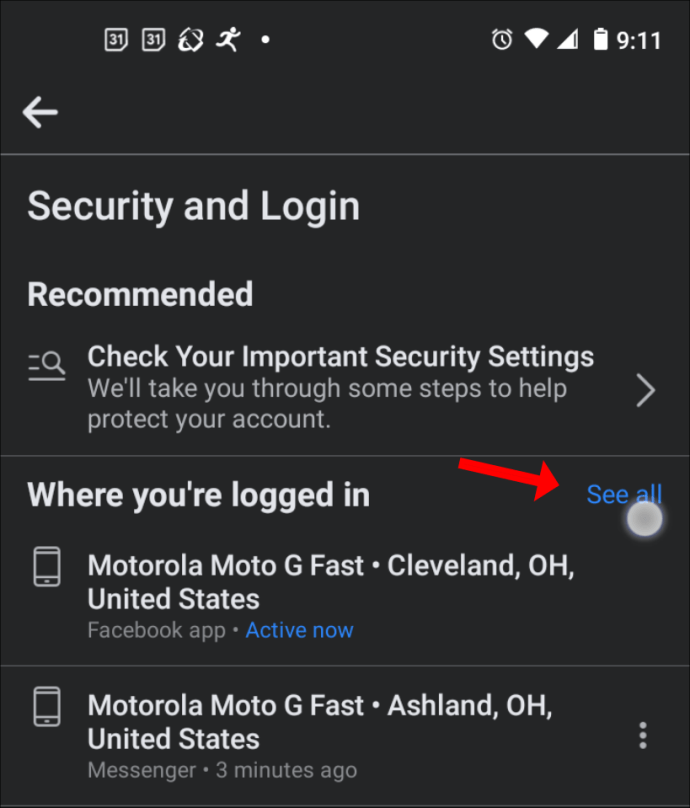
- Прокрутите вниз и выберите «ВЫЙТИ ИЗ ВСЕХ СЕССИЙ».
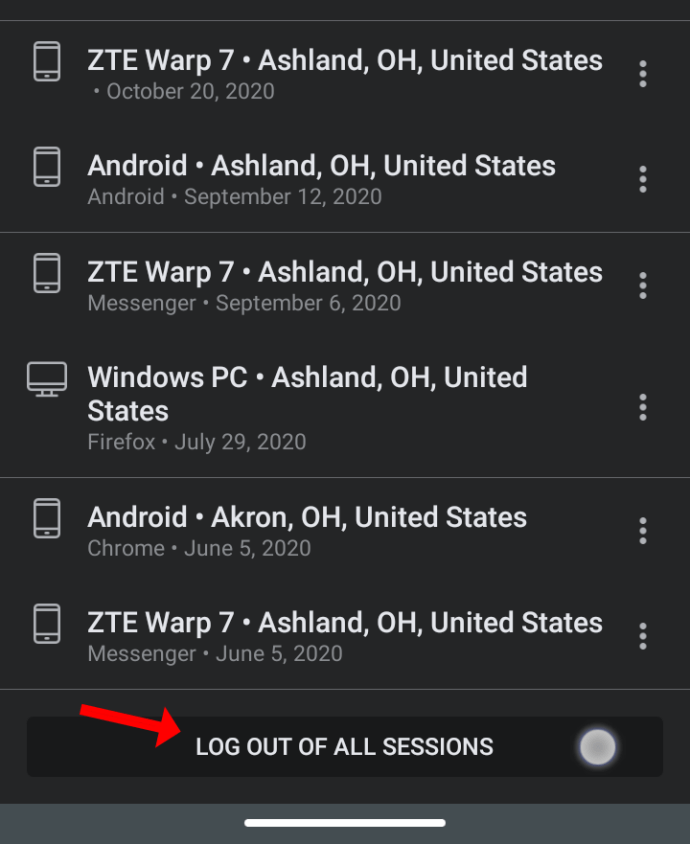
Facebook автоматически выводит вас из всех сеансов в списке, кроме текущего сеанса.
Выйти из всех устройств сразу в Facebook с ПК или MAC
Вы можете выйти из всех сеансов сразу или по отдельности, зайдя на веб-портал Facebook.
Если вас беспокоят какие-то странные действия в вашем профиле, вам необходимо сделать следующее на вашем Mac или ПК:
- Перейдите к опции «Где вы вошли в систему». Нажмите на синий "Узнать больше" возможность развернуть список всех прошлых и текущих сеансов.
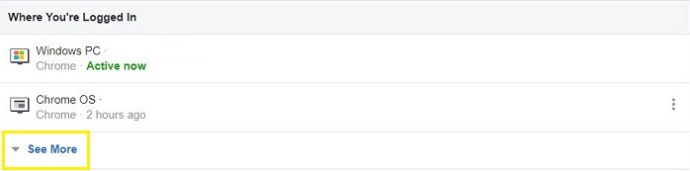
- Если вы хотите выйти из системы сразу на всех устройствах, нажмите кнопку «Выйти из всех сеансов» вариант в правом нижнем углу.
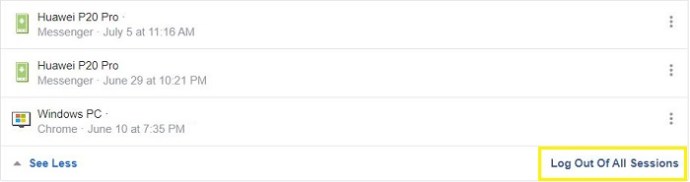
- Facebook попросит вас подтвердить свой выбор, нажав на "Выйти" опять таки.
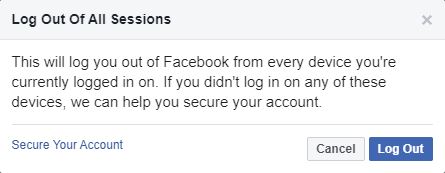
Выйти из определенного устройства в Facebook с ПК или Mac
Если вы чувствуете, что нет необходимости выходить из системы отовсюду, для этого тоже есть решение. Вот как выйти из определенных устройств в Facebook с помощью Windows или macOS:
- Выберите устройство или сеанс, в которых вы не уверены, и нажмите на «Многоточие» значок (три вертикальные точки) сбоку. Появится крошечное всплывающее окно с вопросом: «Не ты?» и «Выйти».
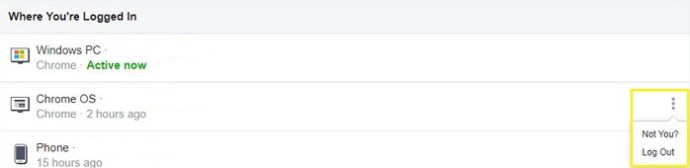
- В "Не вы?" опция дает вам возможность просмотреть сеанс и, возможно, вспомнить, что это все-таки были вы. Как вариант, вы можете получить немного больше информации о занятии.
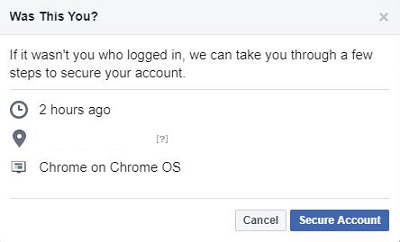
- В "Выйти" опция немедленно выйдет из системы.
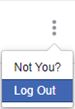
Вы можете повторять этот процесс столько раз, сколько вам нужно. Facebook не разрешит выход из вашего текущего сеанса на веб-портале, как Android и iOS.
В заключение, открытие Facebook и странная активность в вашем профиле могут вызывать беспокойство, особенно если вы давно не использовали свою учетную запись. Прежде чем действовать, просмотрите все сеансы и попытайтесь выяснить, когда кто-то мог получить доступ к вашей учетной записи. Затем займитесь делом, выйдите из каждого устройства, которое вам не принадлежит, и измените свой пароль. Кроме того, вы можете использовать все бонусные меры безопасности, которые предлагает Facebook.
Часто задаваемые вопросы
Защита вашей учетной записи Facebook имеет первостепенное значение. Если у вас остались вопросы, продолжайте читать.
Могу ли я узнать, кто вошел в мою учетную запись Facebook?
К сожалению, эти методы покажут вам только тип устройства, местоположение и IP-адрес (если вы наведете курсор на логин). Если это не кто-то из ваших знакомых, вы вряд ли узнаете, кто именно входит в вашу учетную запись.
Что, если кто-то завладеет моей учетной записью?
Если кто-то незаконно получил доступ к вашей учетной записи Facebook, и вы больше не можете войти в систему, первое, что нужно сделать, - это связаться со службой поддержки Facebook. Если у вас все еще есть доступ к электронной почте в учетной записи, сбросьте пароль.
Что такое функция доверенных контактов Facebook?
Функция доверенных контактов позволяет вашим друзьям помочь вам вернуться в вашу учетную запись, если вы были заблокированы. Facebook отправит вашему другу проверочный код, который вы сможете использовать и восстановить доступ.